Etter langvarig bruk av datamaskinen kan det samles et stort antall identiske filer på den, noe som kan ta mye plass på harddisken og samtidig være helt unødvendig. Disken kan og må til og med rengjøres fra slikt "søppel" fra tid til annen.

Bruksanvisning
Trinn 1
Ved å bruke vanlige Windows-verktøy vil det ta mye tid og krefter å søke etter alle duplikater på harddisken, så dette alternativet vil neppe interessere noen. Men å bruke programmer som er spesielt designet for dette formålet, vil være den mest riktige avgjørelsen.
Steg 2
De fleste programmer for å finne og fjerne dupliserte filer blir betalt. Men hvis du ikke ser poenget med å betale for prosedyren for å rense datamaskinen din fra dupliserte filer, kan du også bruke gratis programvare, som på ingen måte er dårligere enn de betalte konkurrentene. Prøv DupKiller-programmet, som kan lastes ned fra nettstedet www.dupkiller.net
Trinn 3
Kjør programmet etter at det er lastet ned og installert på datamaskinen. I Windows 7 kan det vises en advarsel om at applikasjonen kan være installert med feil. Ignorer dette og klikk på "Dette programmet er riktig installert" -knappen.
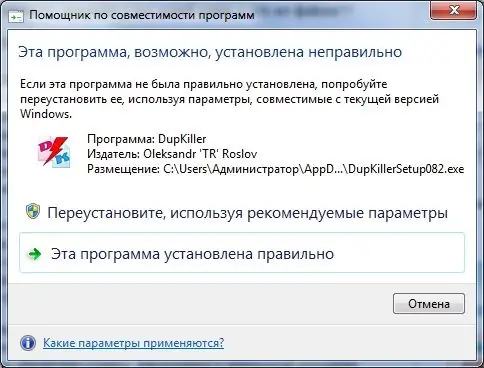
Trinn 4
Før du kommer til hovedmenyen i programmet, blir du bedt om å lese tipsene for bruk av dette programmet. Du kan lese dem, og i mangel av et slikt ønske, ignorere dette tilbudet ved å klikke på "Lukk" -knappen.
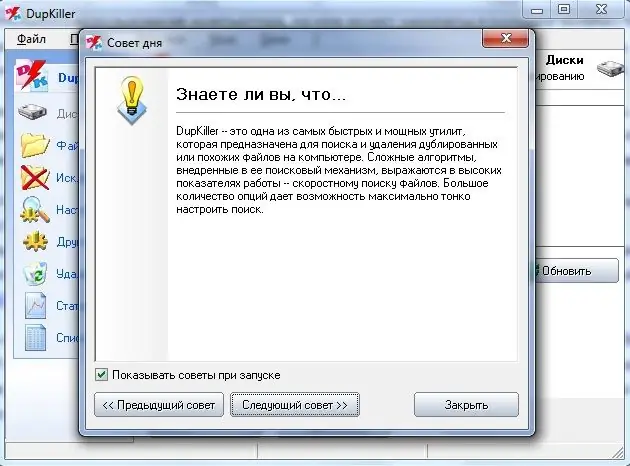
Trinn 5
I hovedmenyen til programmet, bør du merke av for harddiskpartisjonene du vil søke på. Som standard blir søket utført på hele harddisken, og hvis du trenger det, klikker du umiddelbart på "Skann" -knappen.
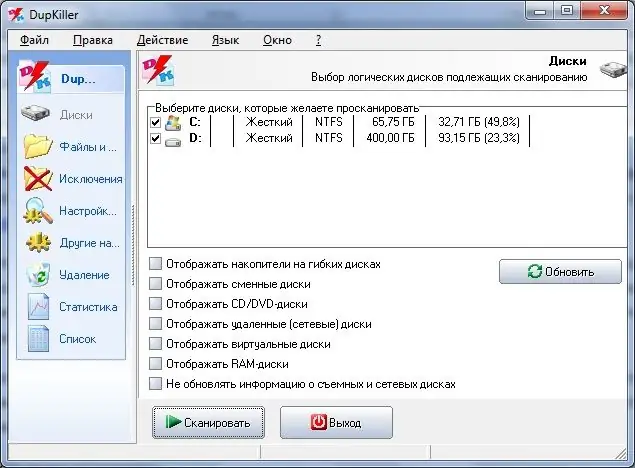
Trinn 6
Etter en stund, som vil avhenge av størrelsen på harddisken din, vil alle dupliserte filer bli funnet og presentert i form av en liste. Merk av for filene som skal slettes, og klikk på Slett valgte filer-knappen. Programmet vil fysisk slette de valgte filene fra harddisken.






